Vairāk nekā vienu reizi mēs saņēmām komentārus, kuros tika lūgta sīkāka informācija par izstrādātāja režīmu Android ierīcēs. Daudzi cilvēki zina, kas tas ir, bet, tā kā ir jautājums, tad uz to ir jāatbild.
Izstrādātāja režīma aktivizēšana
Vispirms jums jāaktivizē izstrādātāja režīms. Lai to izdarītu, jums jāiet uz iestatījumiem, atrodiet cilni "Par tālruni" un tajā lauku "Būvējuma numurs" un bieži pieskarieties tam. Pēc tam paša viedtālruņa iestatījumos parādīsies jauns vienums, kura nosaukums būs “Izstrādātājiem”.

Pirms sākat kaut ko darīt, paturiet prātā, ka visas darbības tiek veiktas uz savu risku un risku. Visticamāk, viss būs kārtībā, taču pastāv iespēja, ka kaut kas var noiet greizi un tiks traucēta normāla tālruņa darbība.
Kļūdu ziņojums
Jūs varat izveidot kļūdas ziņojumu un nosūtīt to, kur vien vēlaties. Bet dažos gadījumos šis vienums nav pieejams vai vispār nav pieejams. Pēc noklikšķināšanas uz šī vienuma tiks sākts izveidot pārskatu, kas tiek ģenerēts dažu minūšu laikā, un progresu var uzraudzīt paziņojumu centrā. Kad pārskats ir izveidots, varat to nosūtīt, noklikšķinot uz tā, vai atcelt sūtīšanu, velkot to malā vai atiestatot visus paziņojumus.
Rezerves parole
Paroli, kas tiek ievadīta, lai aizsargātu jūsu dublējumkopijas no nesankcionētas piekļuves, nosaka pats lietotājs, un tā var būt jebkas. Lai to iestatītu, jums ir jāatver šis iestatījumu vienums un jāievada. Ja jūs to darāt pirmo reizi, tad pietiek aizpildīt otro un trešo rindu. Ja maināt, tad jāievada iepriekš iestatītā parole. Varat arī noņemt paroli. Lai to izdarītu, jums jāievada parole, kas bija iepriekš, bet neievadiet jaunu.


Neizslēdziet ekrānu
Šis vienums var būt vajadzīgs, ja vēlaties, lai ekrāns paliktu ieslēgts visu laiku, kad ir pievienota barošana. Ikdienā tas var būt noderīgi, lai tālruni izmantotu kā pulksteni vai navigatoru. Bet jums nevajadzētu ļaunprātīgi izmantot šo režīmu, jo ekrāna resurss nav mūžīgs.
Iespējot darbības apraides režīmu
Šis režīms ļauj saglabāt HCI paketes atsevišķā failā, ko var atrast īpašā mapē tālruņa atmiņā. Tas ir nepieciešams galvenokārt izstrādātājiem un drošības speciālistiem.
Rūpnīca atbloķēta
Šis vienums ļauj atbloķēt sāknēšanas ielādētāju. Tas neatbloķē, bet tikai ļauj to izdarīt. Bet, ja jūs to nesaprotat, tad arī labāk to nedarīt un iet garām šim punktam. Turklāt, ja to atbloķēsit, aizsardzības funkcijas ierīcē nedarbosies.
Darbojas lietojumprogrammas
Gluži pretēji, šis vienums var būt noderīgs parastajiem lietotājiem, jo šeit jūs varat redzēt, cik daudz atmiņas katra lietojumprogramma “apēd” un to apturēt. Ja rodas kādas problēmas, tad no šejienes varat nosūtīt kļūdas ziņojumu un vienkārši sīkāk izpētīt pašas lietojumprogrammas.


USB atkļūdošana
USB atkļūdošana ir nepieciešama, lai varētu izveidot savienojumu ar datoru, izmantojot Android atkļūdošanas tiltu. Parasti tas ir nepieciešams, lai iegūtu saknes tiesības un modificētu programmaparatūru.
Liegt piekļuvi USB atkļūdošanai
USB atkļūdošana prasa, lai jūs pilnvarotu savu datoru veikt šo darbu. Ja nevēlaties, lai iepriekš autorizētiem datoriem būtu piekļuve USB atkļūdošanai, un vēlaties, lai tiem būtu nepieciešama atkārtota autorizācija, jums vienkārši ir jāatsakās no piekļuves USB atkļūdošanai.
Kļūdu ziņojums
Ja aktivizēsit šo vienumu, izvēlnei tiks pievienota poga, kas ļauj izveidot un nosūtīt kļūdu ziņojumus. Pēc noklusējuma šī poga ir neaktīva, bet pēc aktivizēšanas to var atrast, turot nospiestu barošanas pogu, lai to izslēgtu. Iepriekš tas tur nebija, bet pēc šī vienuma aktivizēšanas tas parādās.


Lietotnes izvēle atrašanās vietu izspēlei
Operētājsistēmā Android varat programmiski mainīt savu atrašanās vietu uz vietas. Dažās spēlēs vai lietojumprogrammās tas var noderēt. To var izmantot, lai izjokotu draugus vai maldinātu kādu par viņu atrašanās vietu. Jebkurā gadījumā to visu var izdarīt. Lai to izdarītu, pēc pieprasījuma “Fake GPS” jums ir jālejupielādē kāda lietojumprogramma un jāiestata tajā jauna pozīcija. Pēc tam sadaļā "Atlasīt lietojumprogrammu fiktīvām atrašanās vietām" atlasiet to.
Bezvadu monitora sertifikācija
No nosaukuma viss ir skaidrs. Ja nepieciešams, varat iespējot bezvadu monitoru sertifikācijas iestatījumu parādīšanu.
Detalizēts Wi-Fi žurnāls
Ja vēlaties detalizēti uzraudzīt Wi-Fi savienojumu darbību, šī ir jūsu vieta. Aktivizējot šo režīmu, žurnālā varat iespējot detalizētākus attēlojumus.
Pārslēgties uz mobilo tīklu
Aktivizējot šo vienumu, varēsit pārslēgties uz mobilo tīklu datu pārraidei, kad Wi-Fi signāls kļūst pārāk vājš. Bet šajā gadījumā nedrīkst aizmirst par iekļautās trafika apjomu vai tā izmaksām, ja jums nav neierobežots. Dīvaini, ka šis priekšmets šeit tika paslēpts. Piemēram, operētājsistēmā iOS to sauc par Wi-Fi palīgu un tas ir atrodams parastajos iestatījumos.
Neatspējojiet datu pārsūtīšanu
Lai ātri pārslēgtos starp tīkliem, varat aktivizēt vērtību, kas neapturēs datu pārraidi mobilajā tīklā, pat ja ir aktīvs Wi-Fi savienojums. Šajā režīmā būs vieglāk un ātrāk pāriet no viena tīkla uz citu.
USB konfigurācija
Šajā brīdī jūs varat konfigurēt to, ko konfigurējam paziņojumu ekrānā, kad tālrunis ir savienots ar datoru. Proti, USB darbības režīms. Bet šajā gadījumā jūs varat izvēlēties ne tikai vērtību, bet arī noklusējuma vērtību.
Atspējot absolūto skaļumu
Šis vienums ļauj izslēgt absolūto Bluetooth skaļuma līmeni, ja attālajā ierīcē rodas problēma. Tas nozīmē, piemēram, ka skaņa ir pārāk skaļa vai to nevar regulēt.
Vizuāla reakcija
Noderīga lieta ekrāna apraides cienītājiem. Tas ļauj ekrānā parādīt, kur pieskārāties. Tas diez vai ir noderīgs katrai dienai, bet ekrānuzņēmuma, mācību video vai kaut kā līdzīga uzņemšanai tas var būt piemērots.
Pieskarieties displejam
Vienkāršam lietotājam tas ir vairāk tikai izklaide nekā noderīgs rīks, tomēr tas ļauj ekrānā parādīt fiksētus skārienpunktus. Punkti sakritīs, pārvietojot pirkstu pa ekrānu. Tas var būt noderīgi arī tad, ja vēlaties pārliecināties, vai ekrāna kalibrēšana ir pareiza.


Rādīt virsmas atjauninājumu
Ja aktivizēsit šo vienumu, pēc tā satura atjaunināšanas ekrāns tiks dinamiski izcelts. Vienkāršam lietotājam tas var būt noderīgi, piemēram, kad tālrunis atrodas ar ieslēgtu ekrānu un tajā brīdī nāk ziņojums vai paziņojums. Tādējādi būs vieglāk to nepalaist garām.
Rādīt elementu robežas
Šim vienumam nav īpašas lietderīgās slodzes parastajam lietotājam. Jūs varat redzēt, kur atrodas vadības un mīksto taustiņu robežas. Dažreiz tas var būt noderīgi, ja vēlaties pārbaudīt pieskārienu atbilstību esošajiem elementiem.
Rakstīšana pa labi uz kreiso pusi
Šis vienums ļaus novietot slīdņus pa kreisi un nospiediet tekstu ekrāna labajā malā. Vienkārši viss nebūs tā, kā tas ir vispārpieņemts. Tas ir iespējams kreiļiem vai vienkārši cilvēkiem, kuri vēlas darīt kaut ko neparastu un nedaudz mainīt sava viedtālruņa ikdienas saskarni.
Animācija
Animācijas ilguma iestatīšana vizuāli paātrinās sistēmu. Vai otrādi, padariet to ļoti lēnu. Otrais var būt vajadzīgs, lai spēlētu draugu, kurš nav īpaši iepazinies ar iestatījumu sarežģītību.


Papildu ekrānu emulācija
Ļauj izstrādātājiem simulēt dažādus ekrāna izmērus un izšķirtspēju.
GPU paātrinājums
Šis iestatījums ļauj piespiest lietojumprogrammas izmantot paātrinājumu, ja tās pēc noklusējuma netiek nodrošinātas. Tas var ļoti palīdzēt darbā ar grafiku, bet var arī sabojāt visu. Es neieteiktu aizrauties ar šo preci.
Rādīt ekrāna atjauninājumu
Šis iestatījums ļauj izcelt ekrāna apgabalus, kurus attēloja grafikas apakšsistēma.
Iespējot 4x MSAA
Iespējo piespiedu vairāku paraugu ņemšanas pretpalīdzību. Bet, protams, jums ir jāpatur prātā, ka, tāpat kā ar jebkuru grafikas procesu, jo vairāk anti-aliasing, jo labāk attēls izskatās, bet veiktspēja samazinās.
Audio pārsūtīšanas (USB) atspējošana
Šis iestatījums ļauj atspējot automātisko maršrutēšanu uz ārējām USB ierīcēm.
Stingrs režīms
Šis iestatījums aktivizē ekrāna mirgošanas režīmu, ja lietojumprogramma izmanto galveno pavedienu, lai veiktu ilgu un intensīvu darbību.
CPU slodze
Ļauj ekrānā krāsu diagrammas veidā parādīt centrālā procesora vai grafikas mikroshēmas slodzi. Veicot jebkuru darbību, diagramma mainās un ritinās. Tajā pašā laikā grafikas mikroshēmas ielādi var parādīt ekrānā vai ierakstīt īpašā failā.


Nesaglabājiet darbības
Aktivizējot šo vienumu, varēsit izdzēst lietojumprogrammas darbību kopsavilkumu pēc tā aizvēršanas. Divkārša parādība. Tas ne vienmēr būs labi.
Fona procesa ierobežojums
Noderīga iespēja akumulatora un viedtālruņa veiktspējas taupīšanai. Kā norāda nosaukums, tas nosaka ierobežojumu fona procesu skaitam, kas var darboties vienlaikus.
Visi ANR
Ja vēlaties redzēt sistēmas paziņojumu, ka lietojumprogramma nedarbojas vai nedarbojas, kā vajadzētu, tad, aktivizējot šo vienumu, varēsit saņemt šādus paziņojumus.
Neaktīvas lietojumprogrammas
Šajā brīdī ir iebūvēts neaktīvo lietojumprogrammu pārvaldnieks, kas ļaus jums regulēt to darbību.


Atļaut saglabāšanu ārējos diskdziņos
Ja lietojumprogrammu standarta veidā nevar instalēt ārējā diskdzinī, tad, aktivizējot šo vienumu, varēsit to izdarīt neatkarīgi no lietojumprogrammas “vēlmes”. Bet neaizmirstiet, ka lietojumprogrammas bieži atsakās instalēt ārējā diskdzinī kāda iemesla dēļ, un tam ir iemesli. Tāpēc, aktivizējot šo iespēju, esiet gatavi tam, ka kaut kas var noiet greizi.
Vairāku logu izmēru maiņa
Šis iestatījums ļauj mainīt logu izmērus vairāku logu režīmā neatkarīgi no tā, vai lietojumprogramma tam piekrīt. Atkal, ja izstrādātājs bija pret to, tad viņam noteikti nebija šī iemesla, un labāk tajā neiesaistīties.
Atspējot izstrādātāja režīmu
Kā minēts sākumā, izstrādātāja režīmu var atspējot. Lai gan tas izslēdzas nedaudz savādāk nekā ieslēdzas. Lai to atspējotu, jums būs jāatver iestatījumi un jāiet uz sadaļu "lietojumprogrammas". Pēc tam jums būs jāatrod lietojumprogramma "Iestatījumi" un jāiet tajā, lai izdzēstu visus datus. To darot, tiks atspējots izstrādātāja režīms. Un, ja jums ir nepieciešams to atkal ieslēgt, tad varat to darīt tādā pašā veidā, kā aprakstīts sākumā.


Rezultāti
Mēs jums pastāstījām par izstrādātāja iestatījumu izvēlni un to, ko nozīmē galvenie punkti. Kā jūs saprotat, lielākā daļa punktu nav paredzēti parastajiem lietotājiem. Tie būs nepieciešami vai nu tiem, kas patiešām ir izstrādātāji, vai tiem, kas vēlas uz savu risku un risku sīkāk izprast Google operētājsistēmas iespējas. Vēlreiz piebilstam, ka, ja šajā jomā ir maz prasmju, tad labāk pat nemēģināt.
Izstrādātāja režīms operētājsistēmā Android ir īpašs funkciju kopums, kas pēc noklusējuma ir pelēkots un paslēpts. Pēc aktivizēšanas tas atver piekļuvi papildu iestatījumu un iespēju kopumam. Starp tiem: papildu vienumi darbam ar aparatūru un viedtālruņa programmatūru, rīki atkļūdošanai, reģistrēšanai, ziņošanai, ierīču diagnostikai utt.
Vairumā gadījumu izstrādātāja režīma funkcijas maz interesē parasto lietotāju, jo tās galvenokārt ir paredzētas profesionāļiem: programmētājiem, programmaparatūras izstrādātājiem, lietojumprogrammu veidotājiem un servisa centru meistariem. Bet dažreiz parastajam lietotājam ir jāizmanto arī izstrādātāja režīms. Jūs nevarat iztikt bez piekļuves šajā sadaļā paslēptajām funkcijām, ja nepieciešams, lai ļautu atbloķēt sāknēšanas ielādētāju vai (piemēram,). Un kā aktivizēt šo režīmu un iekļūt tā izvēlnē, lasiet zemāk.
Kā iespējot izstrādātāja režīmu operētājsistēmā Android
Operētājsistēmā Android 4.1 un vecākās versijās vienums “Izstrādātājiem” atrodas iestatījumu izvēlnē. Jaunākajās OS versijās tas pēc noklusējuma ir paslēpts.
Lai to aktivizētu, sākot ar Android 4.2 un beidzot ar Android 7.1, dodieties uz iestatījumiem un atrodiet sadaļu "Par tālruni" (iestatījumu izvēlnes beigās). Atrodiet vienumu "Būvējuma numurs" un ātri noklikšķiniet uz tā 7 reizes pēc kārtas.

Ekrānā parādīsies ziņojums, kurā norādīts, cik reižu atlicis noklikšķināt. Turpiniet, līdz tiek parādīts paziņojums “Jūs tagad esat izstrādātājs!”.

Pēc tam galvenajā iestatījumu izvēlnē parādīsies sadaļa "Izstrādātājiem".

Kā aktivizēt vienumu "Izstrādātājiem" operētājsistēmā Android 8 un 9
Operētājsistēmā Android 8.0 un jaunākās versijās, lai iespējotu izstrādātāja izvēlni, dodieties uz sadaļu Sistēma (pēdējais vienums iestatījumu izvēlnē). Šajā sadaļā atrodiet apakšpozīciju "Par tālruni" (arī pašā apakšā).
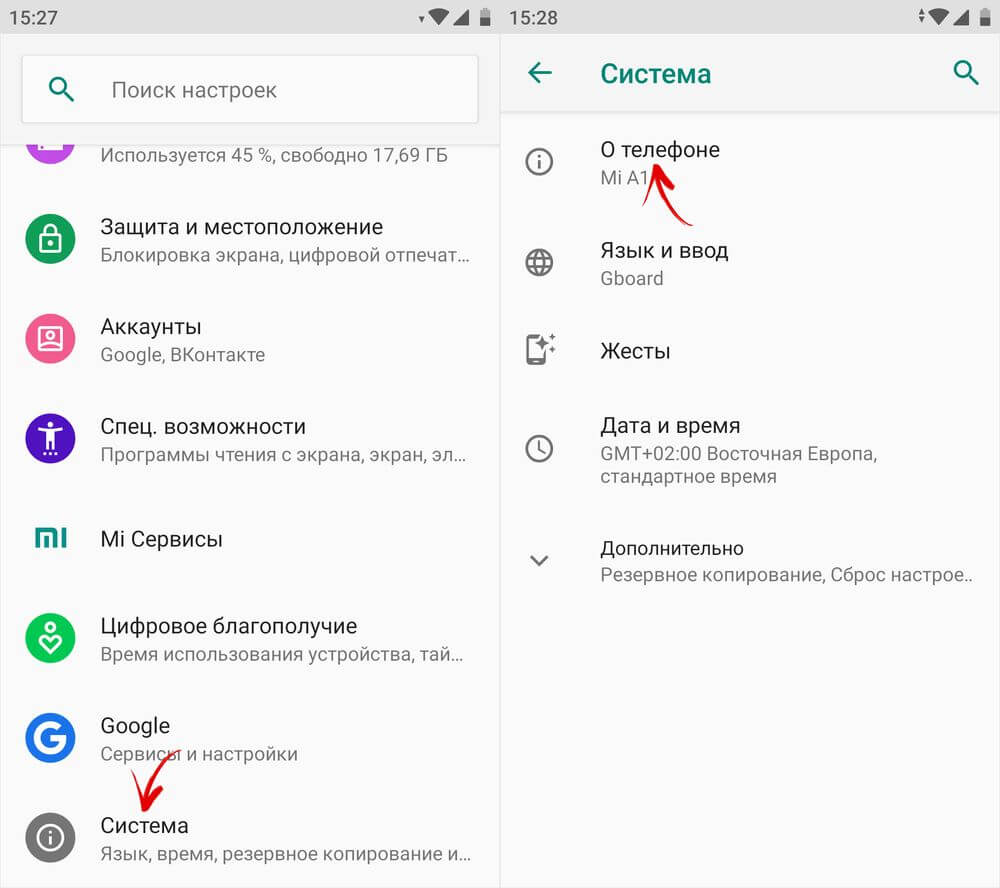
7 reizes noklikšķinot uz rindas "Būvējuma numurs", jūs saņemsit paziņojumu, ka esat kļuvis par izstrādātāju.

Galvenās iestatījumu izvēlnes sadaļā "Sistēma" parādīsies vienums "Izstrādātājiem".

Izstrādātāja režīms Xiaomi MIUI
Xiaomi MIUI programmaparatūrā izstrādātāja izvēlne tiek aktivizēta līdzīgā veidā. Vienums "Par tālruni" ir pirmais iestatījumu izvēlnē. Iet uz to un atrodiet parametru "MIUI versija". Ātri pieskaroties tam 7 reizes pēc kārtas, ekrānā parādīsies paziņojums “Jūs esat kļuvis par izstrādātāju!”.
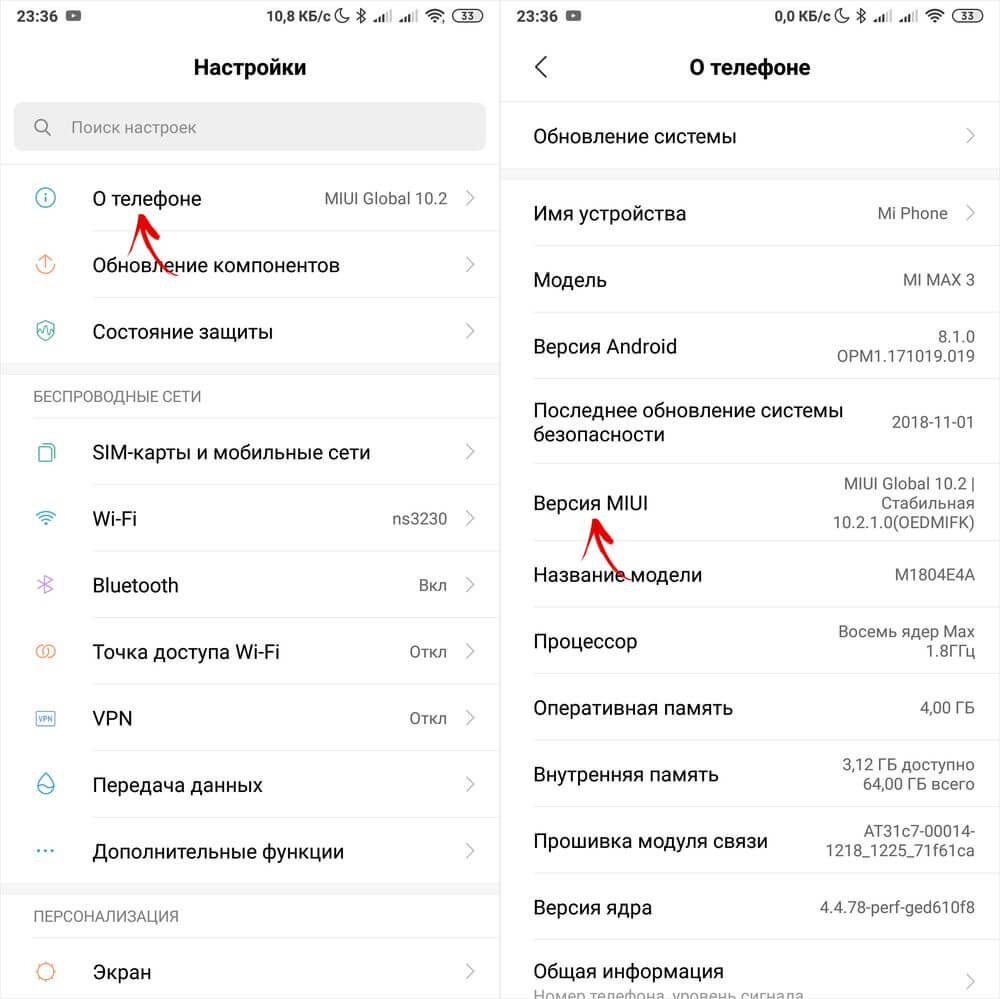

Pēc režīma aktivizēšanas dodieties uz galveno iestatījumu izvēlni un tur atrodiet vienumu "Papildu iestatījumi" (grupā "Sistēma un ierīce"). Izvēlne "Izstrādātājiem" ir saraksta beigās, tas ir trešais vienums no apakšas.

Izstrādātāja izvēlnes funkciju pārskats
Izstrādātāja izvēlnes līdzekļi ir sagrupēti pēc kategorijas. Tālāk ir sniegts īss apraksts par katru no tiem. Dažas opcijas nav visos viedtālruņos, taču, tā kā izstrādātāja režīms ir daļa no kodola, lielākā daļa opciju ir pieejamas neatkarīgi no programmaparatūras (tīra Android, MIUI, EMUI, Flyme utt.).

Atmiņa... Parāda Android OS un lietojumprogrammu vidējo RAM patēriņu pēdējā darbības periodā.
Kļūdu ziņojums... Var būt interaktīvs un detalizēts. Pirmais ļauj uzņemt ekrānuzņēmumu, papildināt to ar informāciju par problēmu un izsekot statusam. Detalizēts - apkopo detalizētu informāciju par sistēmu, aptverot daudzus parametrus. To izmanto, ja viedtālrunis darbojas slikti, nereaģē uz darbībām vai ievērojami palēninās.

Rezerves parole... Ļauj iestatīt paroli, lai aizsargātu dublētos datus.
Neizslēdziet ekrānu... Atstāj ekrāna apgaismojumu vienmēr aktīvu, kad ierīce tiek uzlādēta.
Iespējot HCI Bluetooth žurnālu... Ļauj saglabāt Bluetooth HCI datu paketes žurnāla failā BTSNOOP_HCI.log (faila atrašanās vieta atšķiras dažādos viedtālruņos un OS versijās). Ar īpašas programmatūras palīdzību jūs varat analizēt žurnāla datus, piemēram, noteikt, kādā režīmā skaņa tiek pārraidīta uz austiņām (SBC, AAC, aptX utt.).
Rūpnīca atbloķēta... Iespējo / atspējo sāknēšanas ielādētāja atbloķēšanu ierīcēs, kurās tas ir bloķēts. Aktivizēšana ir nepieciešama, piemēram,.
Darbojas lietojumprogrammas... Darbīgo programmu saraksts un sistēmas resursu patēriņa parādīšana katrai no tām.

Krāsu režīms... Aktivizē SRGB krāsu shēmu.
WebView pakalpojums... Dzinēja izvēle tīmekļa lapu apstrādei lietojumprogrammās, kurām nav standarta pārlūkprogrammas funkciju.
Automātiski sistēmas atjauninājumi... Ieslēdzas, kad ierīce tiek restartēta.
Atkļūdošana
"Atkļūdošanas" režīma vienumi ir atbildīgi par OS atkļūdošanu no datora, izmantojot USB kabeli.

USB atkļūdošana... Iespējot / atspējot datora atkļūdošanas atbalstu.
Atsaukt piekļuvi... Neļaujiet datoriem, no kuriem iepriekš tika veikta atkļūdošana, traucēt sistēmas darbību.
Kļūdu ziņojums... Parāda atbilstošo taustiņu izvēlnē.
Izvēlieties lietotni izspēles vietām... Atbildīgs par lietojumprogrammas izvēli, kas pārraida nepatiesas atrašanās vietas koordinātas (viltus GPS).

Iespējot atribūtu pārbaudi... Iespējo atribūtu pārbaudi atkļūdošanas režīmā.
Izvēlieties lietojumprogrammu atkļūdošanai... Atsevišķas lietojumprogrammas izvēle atkļūdošanai. Tas būs noderīgi programmētājiem un programmatūras izstrādātājiem.
Pagaidiet, līdz atkļūdotājs izveidos savienojumu... Vienums ir neaktīvs, līdz tiek norādīts atkļūdošanas pieteikums.
Instalēšanas laikā pārbaudiet lietojumprogrammu... Lietojumprogrammu drošības pārbaude, instalējot, izmantojot ADB / ADT.
Žurnāla bufera izmērs... Atbild par bufera lielumu, kurā ir ierakstīts atkļūdošanas procesa žurnāls.
GPU atkļūdošana... Iespējo GPU atkļūdošanas slāņu ielādi.
Sistēmas atjauninājumu izsekošana... Izsekojiet un analizējiet darbplūsmas, lai uzlabotu OS veiktspēju.
Tīkli
Šī izstrādātāja izvēlnes sadaļa ir atbildīga par vadu un bezvadu (USB, BT, Wi-Fi) savienojumiem.

Bezvadu monitora sertifikācija... Parāda WiDi / Miracast displeju sertifikācijas iestatījumus.
Detalizēts Wi-Fi žurnāls... Paplašināts tīkla savienojumu žurnāls.
Pārslēgties uz mobilo tīklu... Automātiski pārslēdzas uz mob. internets, ja wifi ir slikts.
Vienmēr meklējiet Wi-Fi tīklus... Viedtālrunis meklē tīklus pat tad, ja izmanto EDGE / 3G / 4G.
Neatspējojiet mobilo internetu... Saglabā EDGE / 3G / LTE savienojumu visu laiku aktīvu, pat ja ir ieslēgts Wi-Fi. Noderīga, ja Wi-Fi savienojums ir nestabils.
Aparatūras paātrinājums modema režīmā... Paātrinājuma izmantošana, pieslēdzoties kā modems. Tas var noderēt, ja interneta ātrums ir zems.
USB konfigurācija... Datora savienojuma režīms: uzlāde, MTP (datu pārsūtīšana), PTP (kameras režīmā), RNDIS (tīkla karte), audio avots, MIDI (skaņas sintezators).

Rādīt Bluetooth ierīces bez nosaukumiem... Parāda pieejamo bezvadu sīkrīku MAC adreses.
Atspējot absolūto skaļumu... Atspējojiet absolūto skaļuma līmeni. Var palīdzēt, ja BT austiņas atskaņo pārāk klusi / skaļi.

Iespējot atskaņošanu joslā... Pārraida audio signālus no tālruņa uz austiņām. Aktivizējiet, ja austiņas nekādā veidā nenorāda uz ienākošu zvanu vai ziņu.
Bluetooth AVRCP versija... Vadības signāla protokola versijas izvēle. Izmaiņas dažreiz palīdz, ja viedtālrunis nereaģē pareizi uz bezvadu austiņu / skaļruņu pogu nospiešanas (pauzes, attīšanas, skaļuma).
Audio kodeku Bluetooth pārraidei... Atlasa audio kodēšanas režīmu. Ļauj pārslēgties starp SBC, AAC, LDAC, aptX utt. Kas ir loģiski, tas darbojas tikai tad, ja austiņas atbalsta vairākus kodekus.

Paraugu ņemšanas ātrums Bluetooth pārraidei... BT audio izlases ātrums. Jo augstāks - jo labāka kvalitāte, taču tas ne vienmēr darbojas un ir efektīvs tikai mūzikas formātiem bez zaudējumiem.
Bluetooth audio kodēšanas dziļums... Tāpat: jo augstāks, jo labāka kvalitāte.
Bluetooth audio kanāla režīms... Pārslēgties starp mono un stereo. Var būt noderīga, ja austiņas nevēlas atskaņot stereo.
LDAC audio kodeku Bluetooth: atskaņošanas kvalitāte... Izvēloties līdzsvaru starp kvalitāti un savienojuma ātrumu. Pacelšana dažreiz uzlabo skaņu, samazinot - uzlabo savienojuma kvalitāti.
Ievadi
Sadaļa, kas atbild par pieskārienu parādīšanu. Ļauj pārbaudīt skārienekrānu.

Vizuāla reakcija... Parāda pirkstu pieskāriena punktus. Tiek pārbaudīta sensora pareizība.
Parādiet pieskārienus... Tas pats, bet punktētu līniju, nevis punktu veidā.
Renderēšana
Iestatījumu kopums, kas atbild par saskarni. Tas galvenokārt ir noderīgs izstrādātājiem, nepieredzējuši lietotāji maz interesē, izņemot pēdējo punktu.

Rādīt virsmas atjauninājumus... Parāda saskarnes elementus, kas tiek atjaunināti ar mirgošanu.
Rādīt elementu robežas... Parāda saskarnes elementu robežas.
Flip interfeiss... Piespiež radio pogas, slīdņus un atzīmes pa labi, izlīdzina tekstu pa kreisi (arābu stilā).

Logu animācija... Animācijas ātrums lietojumprogrammu logos.
Pārejas animācija... Animācijas ātrums, pārslēdzoties starp objektiem / programmām.
Animācijas ilgums... Apmēram tāds pats kā iepriekšējais punkts.
Papildu ekrānu emulācija... Papildu ekrāna parādīšana virs galvenā ekrāna ar dublētu interfeisu.
Minimālais platums... Visnoderīgākais vienums ir interfeisa mēroga pārvaldībai. Ja elementi ir pārāk lieli - varat palielināt DPI, pārāk mazs - samazināt (vismaz 320). Šī funkcija ir pieejama operētājsistēmā Android 7 un jaunākās versijās, bet ne visur.
Aparatūras paātrināta renderēšana
Darbs ar grafiku. Papildus izstrādātājiem tas var būt vajadzīgs 3D problēmu gadījumā.

GPU paātrinājums... Ietver nepārtrauktu GPU izmantošanu 2D apstrādei.
Rādīt ekrāna atjauninājumus... Mirgojot, tiek izcelti grafika apstrādātie interfeisa apgabali. procesors.
Rādīt aparatūras atjauninājumus... Zaļā krāsā izceļ vienumus, kurus apstrādā aparatūra.
Atkļūdošanas pārklājums... Izceļ apgabalus, kuros GUI elementi pārklājas.

Atkļūdošana sarežģītu formu saīsināšanas operācijās... Sarežģītu formu elementu atlase GUI.
Iespējot 4x MSAA... Iespējo 4x attēlu izlīdzināšanu. Padara attēlu vienmērīgāku, bet ielādē mikroshēmojumu.
Atspējot aparatūras pārklājumus... Grafiks ir iesaistīts. procesors pārklājumu apstrādei.
Simulēt anomāliju... Pielāgo krāsu atveidojumu cilvēkiem ar traucētu krāsu uztveri (krāsu aklums utt.). Vienkrāsains režīms var būt noderīgs ierīcēm ar OLED ekrāniem lasīšanas režīmā (ja nav nepieciešami krāsaini attēli), jo tas ietaupa akumulatora enerģiju.

Renderētājs... Grafikas apstrādes dzinēja izvēle. Vienums nav pieejams visos viedtālruņos.
Multivide
Atspējot audio pārsūtīšanu (USB)... Atspējo audio izvadi uz ārējām ierīcēm, piemēram, pastiprinātājiem / DAC / skaņas kartēm / C tipa austiņām ar digitālo izeju.

Uzraudzība
Stingrs režīms... Veicot resursu ietilpīgus uzdevumus, fona apgaismojums mirgo.
Rādīt CPU slodzi... Parāda datus par procesora slodzi. Nav pieejams visos viedtālruņos.
Profila GPU atveidošana... Parāda GPU darbību grafisko joslu veidā vai pārsūtīšanu uz ADB.
Lietojumprogrammas
Šī apakšiedaļa ir atbildīga par darbu ar lietojumprogrammām.
Fona darbību novēršana... Izdzēš lietojumprogrammas datus pēc pabeigšanas.
Fona procesa ierobežojums... Ierobežo to procesu skaitu, kas vienlaikus darbojas fonā. Var palīdzēt novērst pārmērīgu akumulatora patēriņu.

Fona pārbaude... Parāda procesus, kas darbojas fonā.
Visi ANR... Aktivizē paziņojumus, ka lietojumprogramma ir iesaldēta un nereaģē, pat ja tā ir samazināta līdz minimumam.
Rādīt brīdinājumu kanālu brīdinājumus... Ļauj rādīt paziņojumus ārpus derīga kanāla.
Neaktīvas lietojumprogrammas... Parāda un ļauj mainīt aktīvo / neaktīvo programmu statusu.

Atļaut saglabāšanu ārējos diskdziņos... Jūs varat, pat ja viņi to neatbalsta. Var palīdzēt ierīcēs ar mazu (8–16 GB) atmiņas apjomu, bet ne vienmēr.
Lieluma maiņa vairāku logu režīmā... Nodrošina iespēju piespiest mainīt lietojumprogrammu logu izmērus vairāku logu režīmā, pat ja tie to neatbalsta.
Iespējot MIUI optimizāciju... Vienums, kas pieejams Xiaomi izstrādātāju izvēlnē. Uzlabo sistēmas veiktspēju, tāpēc tā ir aktīva, taču tās atspējošana var palīdzēt ar dažām kļūdām.
Paziņojiet par bīstamām funkcijām... Pieejams vietnē Xiaomi. Brīdina, ja programma demonstrē netipisku darbību un vēlas darīt kaut ko aizdomīgu.
Kā atspējot izstrādātāja režīmu
Jūs varat izslēgt izstrādātāja režīmu operētājsistēmā Android, izmantojot slēdzi tās izvēlnes augšpusē. Tomēr, lai to pilnībā paslēptu, iespējams, vajadzēs notīrīt iestatījumu programmas datus.

Vecākās Android versijās, lai noņemtu izvēlni "Izstrādātājiem" no iestatījumiem, atveriet apakšizvēlni "Lietojumprogrammas". Atlasiet “Visi” (divreiz velciet pa labi), atveriet lietojumprogrammas kartīti “Iestatījumi”, noklikšķiniet uz pogas “Dzēst datus” un apstipriniet datu dzēšanu.

Operētājsistēmā Android 8 un jaunākās versijās iestatījumos atlasiet Lietotnes un paziņojumi. Noklikšķiniet uz pogas "Rādīt visas lietojumprogrammas", atrodiet sarakstā "Iestatījumi". Izvēloties to, starp vienumiem redzēsit parametru "Krātuve". Atveriet to un noklikšķiniet uz "Dzēst datus".
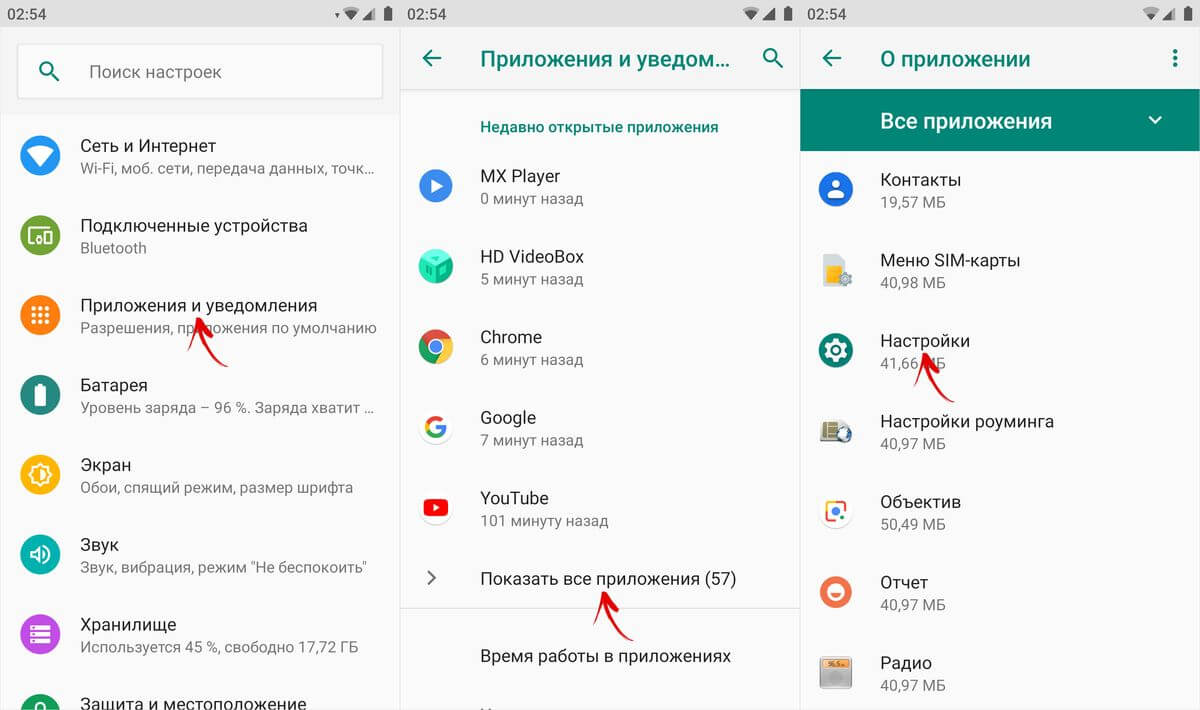
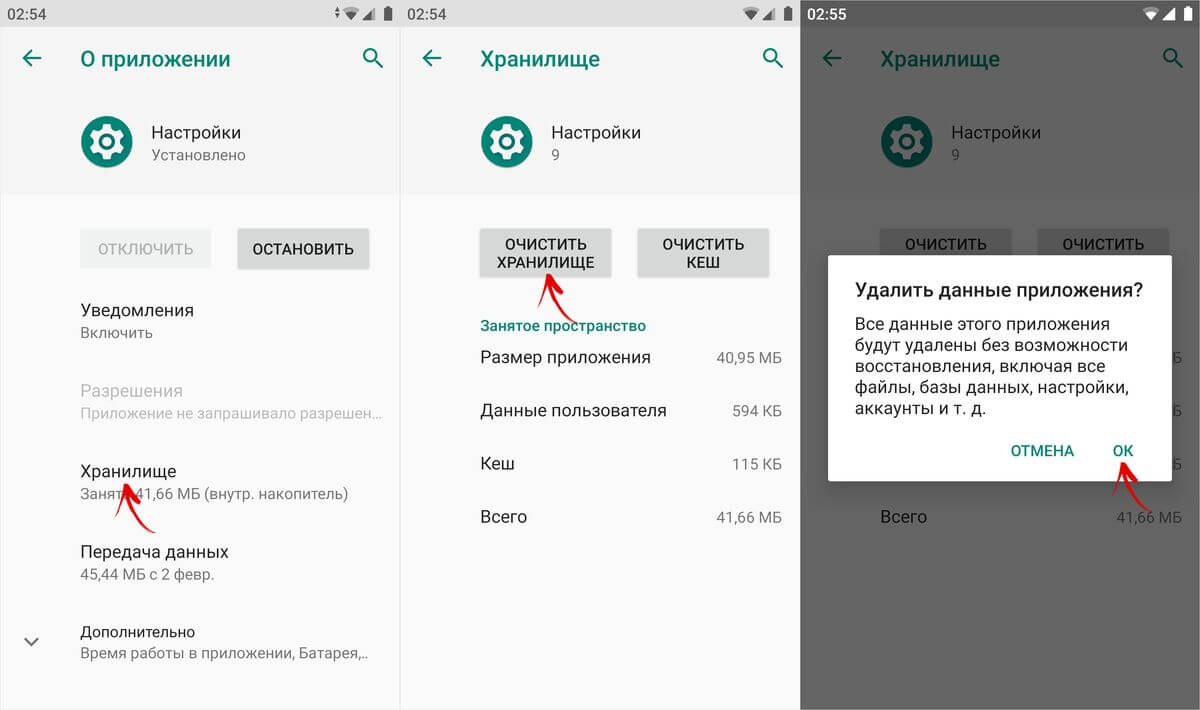
Xiaomi MIUI sadaļā Iestatījumi izvēlieties "Visas lietotnes". Sarakstā atrodiet lietotni Iestatījumi un atveriet tās kartīti.

Noklikšķiniet uz pogas "Notīrīt" apakšā, noklikšķiniet uz "Notīrīt visu" un atlasiet "Labi".
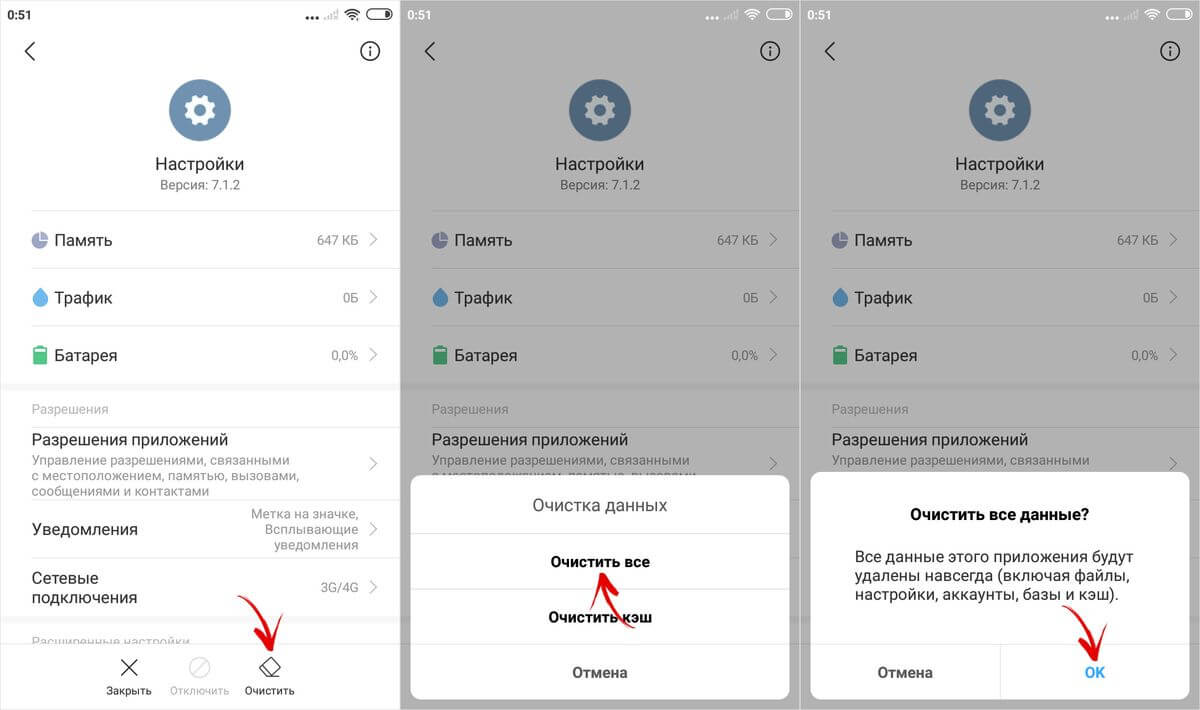
Gatavs, izstrādātāja režīms ir atspējots un noņemts no iestatījumiem. Varat to atkal ieslēgt, kā aprakstīts raksta sākumā.
(4,40 no 5, novērtēts: 10 )
Android, tāpat kā citām populārām operētājsistēmām, ir savi noslēpumi. Daži no tiem ir noderīgi, bet reti tiek izmantoti. Mēs jums pastāstīsim par mazpazīstamajiem un interesantajiem Android noslēpumiem.
Būtībā, runājot par android noslēpumiem, daudzi cilvēki runā par dažām funkcijām, par kurām zina visi apkārtējie. Mēs centīsimies neiedziļināties viedtālruņu un planšetdatoru parastajā funkcionalitātē.
Inženiertehniskie kodi
Pirmais un vissvarīgākais noslēpums ir inženiertehniskie kodi. Maz ticams, ka tie būs noderīgi parastajiem lietotājiem. Būtībā tos izmanto servisa centru darbinieki, ja viņiem ir nepieciešams kaut ko uzzināt par ierīci vai izpildīt sistēmas komandu.
* # * # 4636 # * # * - informācija un iestatījumi;
* # * # 8351 # * # * - iespējot telefona sarunu ierakstīšanu;
* # * # 4636 # * # * - sniegs noderīgus datus par ierīci:
- par tālruni;
- par akumulatoru;
- statistiku un tālruņa un akumulatora patēriņu.
* # * # 7780 # * # * - formatēs jūsu viedtālruni vai planšetdatoru, bet atstās visas lietojumprogrammas neatkarīgi no tā, vai tās ir sistēmas vai lejupielādētas. Paliks arī visi ārējā SD kartē esošie faili.
* 2767 * 3855 # - ierīce tiks pilnībā formatēta.
* # * # 34971539 # * # * - ļauj pārvaldīt kameras programmaparatūru, kā arī iegūt informāciju par to. Pēc koda ievadīšanas varat izvēlēties:
- kameras programmaparatūras atjaunināšana uz attēlu (nekādā gadījumā to nedariet!);
- kameras programmaparatūras atjaunināšana;
- kameras programmaparatūras dati;
- iepriekš veikto kameru programmaparatūru skaits.
* # * # 7594 # * # * - ļauj mainīt funkciju, ilgstoši turot nospiestu barošanas pogu. Citiem vārdiem sakot, jūs varat piešķirt tam sīkrīka izslēgšanu vai restartēšanu, mobilo datu ieslēgšanu / izslēgšanu utt.
* # * # 273283 * 255 * 663 282 * # * # * - ļauj dublēt visus ierīces failus;
* # * # 197328640 # * # * - atver pakalpojumu izvēlni. Jūs varat pārbaudīt savu sīkrīku, kā arī mainīt WLAN, Bluetooth un GPS iestatījumus;
* # * # 232339 # * # * vai * # * # 526 # * # * vai * # * # 528 # * # * - WLAN iestatījumi;
* # * # 232338 # * # * - palīdzēs jums uzzināt Wi -Fi MAC adresi;
* # * # 1472365 # * # * - GPS sistēmas pārbaude;
* # * # 1575 # * # * - GPS;
* # * # 232331 # * # * - Bluetooth;
* # * # 232337 # * # - palīdz uzzināt Bluetooth adresi.
Pārbaudes kodi
Viņi ierīcē veic dažādus testus.
* # * # 0283 # * # * - pārvades infrastruktūras pārbaude;
* # * # 0 * # * # * - ekrāns (LCD);
* # * # 0673 # * # * vai * # * # 0289 # * # * - skaņa;
* # * # 0842 # * # * - ierīce (apgaismojums un vibrācija);
* # * # 2663 # * # * - sensors;
* # * # 2664 # * # * - vēl viens sensora tests;
* # * # 0588 # * # * - kustības sensors;
* # * # 3264 # * # * - RAM.
Izstrādātāja režīms
Tagad parunāsim par izstrādātāja režīmu. Jūs, iespējams, jau esat redzējis šādu vienumu iestatījumos, taču tagad ir pienācis laiks to aplūkot sīkāk. Šis režīms aktivizē papildu funkcijas, kuras, visticamāk, nebūs vajadzīgas ikdienas dzīvē. Tos galvenokārt izmanto izstrādātāji un programmētāji.
Vispirms jums jāiespējo izstrādātāja režīms. Mēs iedziļināmies iestatījumos un ritinām līdz pašai apakšai. Mēs atrodam vienumu "Par ierīci" un noklikšķiniet uz tā vairākas reizes pēc kārtas. Sīkrīks lūgs apstiprinājumu izstrādātāja režīma atbloķēšanai - nospiediet OK.
Tagad mums ir pieejamas vairākas funkcijas, kuras jāizmanto uzmanīgi! Tie var izraisīt sistēmas kļūdas, par kurām pats viedtālrunis brīdinās. Visas šī režīma funkcijas ir parādītas un aprakstītas zemāk.
- Rezerves parole. Ja nevēlaties, lai kāda cita rokas dublētu visus tālruņa failus (piemēram, pēc visu datu lejupielādes ierīcē), iestatiet izmantošanai paroli.
- Aktīvais režīms. Ja viedtālrunis tiek uzlādēts, tas neizdziest (protams, ja pats to neizslēdzat).
- Aizsargājiet SD atmiņas karti. Visas programmas lūgs atļauju izmantot datus no atmiņas kartes. Tā, piemēram, jūs varat novērst vīrusa darbību.
- USB atkļūdošana ir nepieciešama, lai veiktu sīkrīka mijiedarbību ar datoru.
- Izkārtojuma emulācija atdarina izkārtojumu.
- Atlasiet atkļūdojamo lietojumprogrammu.
- Pagaidiet atkļūdotāju. Kad atkļūdotājs izveidos savienojumu, tiks atvērta iepriekš minētā lietojumprogramma.
- Parādiet pieskārienus. Diezgan interesanta funkcija, kas parāda, kur pieskārāties ekrānam. Ļoti noderīga lieta, jo ar to jūs varat norādīt pieskārienus ekrānam un uzņemt ekrānuzņēmumus ar instrukcijām, kā mēs to darījām rakstā par.
- Rādīt rādītāja atrašanās vietu. Ekrānā parāda detalizētu informāciju par pieskārienu un slīdēšanu (atrašanās vieta pēc X un Y utt.).
- Rādīt izkārtojuma ierobežojumus. Interesanta funkcija, ar kuras palīdzību ekrānā var redzēt katra vienuma lielumu.
- Rādīt GPU skatu atjauninājumus. GPU parādītie logi mirgos.
- Rādīt ekrāna atjauninājumus. Atsvaidzināmā ekrāna apgabals mirgos spilgti dzeltenā krāsā.
- Animācijas iestatīšana. Ietver logu animācijas skalu, pārejas animācijas skalu un aparāta ilguma skalu. To atspējošana ļoti palīdz.
- Aparatūras pārklājumu atspējošana - pastāvīga GPU izmantošana ekrāna kompozīcijai.
- Piespiedu GPU apstrāde. Lietojumprogrammās izmantojiet 2D aparatūras paātrinājumu.
- Stingrs režīms. Ja process veic ilgtermiņa darbības galvenajā pavedienā, ekrāns mirgos.
- Rādīt CPU izmantošanu - informācija par CPU izmantošanu augšējā labajā stūrī.
- GPU apstrādes profils - apstrādes laika mērīšana ASDG.
- Iespējot izsekošanu. Ietver dažādas pēdas, piemēram, grafiku, ievadi, skatu un citas.
- Nesaglabājiet darījumus. Izdzēsiet darbības pēc tam, kad lietotājs tās ir pabeidzis.
- Fona procesi. Ļauj ierobežot fona procesu skaitu no viena līdz četriem.
- Rādīt visu ANR. Rādīt logu Lietojumprogramma nereaģē fona procesiem.
Izveidoja detalizētu izstrādātāja režīma pārskatu.
Android izstrādātāja režīms ir slēpta īpašo funkciju sadaļa programmētājiem un izstrādātājiem, kas ļauj ievērojami paplašināt viedtālruņa iestatījumus. Šī funkcionalitāte ir paslēpta no parastajiem lietotājiem, taču to ir diezgan viegli atrast un atvērt.
Kā iespējot izstrādātāja režīmu?
Izstrādātāja iestatījumu režīms ir pieejams visās mūsdienu Android versijās:
- Android 4.0 Kitkat.
- Android 5.0 Lollipop.
- Android 6.0 Marshmallow.
- Android 7.0 Nuga.
- Android 8.0 Oreo.
- Android 9.0 Pie.
Lai piekļūtu šai iestatījumu sadaļai, jums jāievēro norādījumi:
- Dodieties uz "Iestatījumi" - "Par tālruni".
- Atrodiet vienumu "Kodola versija" (vai "Būvējuma numurs") un noklikšķiniet uz tā vairākas reizes pēc kārtas (5-10).
Ja viss ir izdarīts pareizi, parādīsies ziņojums ar vārdiem "Jūs esat kļuvis par izstrādātāju". Pēc tam ierīces iestatījumos parādīsies sadaļa "Izstrādātājiem", kuras detalizētu pārskatu iesakām izlasīt zemāk.

Izstrādātāja režīma iestatījumi
Šī sadaļa ir sadalīta tematiskās apakšnodaļās. Mēs jums pastāstīsim par visām funkcijām un iespējām, ko piedāvā Android operētājsistēmas veidotāji.
- Kļūdu ziņojums:
- Interaktīvs - ļauj izsekot pārskata statusam, sniegt papildu informāciju par problēmu un uzņemt ekrānuzņēmumu. Dažas sadaļas var izslēgt, lai samazinātu pārskata sagatavošanai nepieciešamo laiku.
- Detalizēts - tiek izmantots, ja ierīce nereaģē uz lietotāju darbībām vai ir pārāk lēna.
- Dublēšanas parole: nomainiet rezerves datu paroli, lai aizsargātu ierīces datu kopijas.
- Saglabājiet ekrānu ieslēgtu: viedtālruņa displejs vienmēr būs ieslēgts, kad ierīce tiek uzlādēta.
- Iespējot Bluetooth HCI žurnālu: visas Bluetooth HCI paketes tiks saglabātas failā.
- Rūpnīcas atbloķēšana: iespējojiet vai atspējojiet OS sāknēšanas ielādētāja atbloķēšanu.
- Lietojumprogrammu palaišana (procesora statistika): skatiet visas procesorā un lietojumprogrammās darbojošās lietojumprogrammas, kā arī datus par to patērēto RAM daudzumu un darbības laiku.
- Krāsu režīms: iespēja iespējot sRGB krāsu telpu.
- WebView pakalpojums un daudzprocesu WebView (ļauj atvērt tīmekļa saites lietojumprogrammās, neizmantojot pārlūkprogrammu). Pēdējais punkts ļauj atsevišķi izpildīt WebView apstrādātājus.
- Automātiski sistēmas atjauninājumi: iespējot / atspējot.
- Demo: aktivizējiet demonstrācijas režīmu. Šobrīd viedtālrunis parāda 100 procentu uzlādes līmeni un pilnu tīkla un Wi-Fi signāla stiprumu.


Atkļūdošana
- : Ieslēdz, izslēdz.
- Liegt piekļuvi USB atkļūdošanai.
- Kļūdu ziņojums. Izvēlnē parādiet pogu, lai nosūtītu pārskatu.
- Lietotņu izvēle viltus atrašanās vietām.
- Iespējot atribūtu validāciju.
- Atkļūdošanas lietojumprogrammas izvēle.
- Pagaidiet atkļūdotāju.
- Uzstādīšana caur USB.
- Reģistrētāja bufera lielums (0–16 MB).


Tīkli
- Parādiet bezvadu monitora sertifikātus.
- Detalizēts Wi-Fi žurnāla ieraksts. Izvēloties tīklu, norādiet RSSI žurnālā katram SSID.
- Pārslēgties uz mobilo komunikāciju. Piespiediet pārslēgšanos uz mobilajiem tīkliem, ja Wi-Fi signāls ir vājš.
- Vienmēr meklējiet Wi-Fi tīklus. Iespējojiet vai atspējojiet Wi-Fi meklēšanu, pamatojoties uz datplūsmas apjomu.
- Neizslēdziet datu pārsūtīšanu pat ar aktīvu savienojumu ar Wi-Fi tīklu (lai ātri pārslēgtos starp tīkliem).
- USB konfigurācija:
- lādētājs;
- MTP (multivides pārsūtīšana);
- PTP (attēlu pārsūtīšana);
- RNDIS (USB Ethernet);
- audio avots un MIDI.
- Atspējojiet absolūto Bluetooth skaļuma līmeni, ja rodas problēmas ar attālām ierīcēm, piemēram, ja skaņa ir pārāk skaļa.


Teksta ievadīšana
- Vizuāla reakcija. Displejā tiks parādīti piespiešanas punkti.
- Parādiet pieskārienus. Tiek parādīta izturība un spiediens.
Glezna
- Rādīt virsmas atjauninājumus (atjauninot logi tiek iezīmēti).
- Rādīt elementu robežas: laukus, pogas un tā tālāk.
- Rakstīšana no labās uz kreiso: iespējot / atspējot.
- Logs: mērogs. Izslēdziet animāciju vai noregulējiet to no 0,5 līdz 10 reizēm.
- Pāreja: mērogs. Atspējojiet animāciju vai pielāgojiet to.
- Animācijas ātrums: izvēlieties animācijas ātrumu vai izslēdziet to.
- Papildu ekrānu emulācija.
- Minimālais platums dp.


- GPU paātrinājums. Pastāvīgi izmantojiet GPU 2D zīmēšanai.
- Rādīt ekrāna atjauninājumus. Ekrāna apgabala izcelšana, renderējot no GPU.
- Rādīt aparatūras atjauninājumus (iezīmēts zaļā krāsā).
- Atkļūdošanas pārklājums (ieslēgts / izslēgts).
- Atkļūdojiet ne taisnstūra saīsinājumu.
- Iespējojiet 4x MSAA OpenGL 2.0 lietojumprogrammās.
- Atspējot aparatūras pārklājumus - vienmēr izmantojiet GPU, veidojot ekrānu.
- Simulē anomāliju (ieslēgts / izslēgts).


- Stingra režīma iespējošana - ekrāna apgaismojums ilgstošu darbību laikā.
- GPU darbības laika ierakstīšana (ieslēgta / izslēgta).
- Parādiet CPU izmantošanu.

Lietojumprogrammas
- Nesaglabājiet darbības (izdzēš darbību kopsavilkumu pēc to pabeigšanas).
- Fona procesora ierobežojums: standarta ierobežojums, bez fona procesora, ne vairāk kā viens, divi, trīs vai četri procesi.
- Visi ANR: paziņojiet, ka lietojumprogramma nereaģē.
- Neaktīvas lietojumprogrammas (viss saraksts).
- Atļaut saglabāšanu ārējos diskdziņos.
- Lieluma maiņa vairāku logu režīmā.
- Atiestatīt skaitītājus ShortcutManager.

Šodien mēs centīsimies tikt galā ar vienu interesantu izvēlnes vienumu - Android izstrādātāja režīmu (Android inženierijas izvēlne). Nodaļā Iestatījumi - « Izstrādātājiem»Publicētās funkcijas elastīgai pielāgošanai un padziļinātai Android ierīces vadībai.
Visas darbības, lai iespējotu Android izstrādātāja režīmu, tiek veiktas otrās paaudzes planšetdatorā Nexus 7, kurā darbojas operētājsistēma Android 6.0.1. Katra izvēlnes vienuma komentēšana ir balstīta uz tā aprakstu.
Neaizmirstiet, ka visas izmaiņas šajā režīmā veicat uz savu risku un risku!
Kā iespējot Android izstrādātāja režīmu?
- Mēs ejam uz " Iestatījumi"Un izvēlieties sadaļu" Par tālruni (par planšetdatoru)».
- Tad mēs ritinām uz leju un redzam " Būvējuma numurs", Pieskarieties tam septiņas reizes.
- Pēc septītā pieskāriena sistēma informēs lietotāju, ka viņš ir kļuvis par izstrādātāju. Tādā veidā mēs iespējojam (vai atveram) izstrādātāja režīmu Android ierīcē.

Izvēlne « Izstrādātājiem"Tiks parādīts sīkrīka iestatījumos. Operētājsistēmā Android 6.0 vienums ir ievietots kategorijā " Sistēma».
Tagad apskatīsim to komandu un iespēju sarakstu, kuras mums piedāvā Android izstrādātāja režīms.

- « Kļūdu ziņojums»- poga ir neaktīva ierīces normālas darbības laikā.
- « Rezerves parole»- iespēja aizsargāt pilnu viedtālruņa vai planšetdatora datu dublējumu. Parole tiek ievadīta manuāli un to izveido pats lietotājs.
- « Neizslēdziet ekrānu»- šīs darbības aktivizēšana izraisīs pastāvīgu ekrāna apgaismojumu ierīces uzlādes laikā.
- « Izvēlieties trešdienu»- ir pieejamas divas darba vides: Dalvik un ART. Pēdējais ir jaunāks un ir paredzēts, lai uzlabotu lietojumprogrammu un visas ierīces veiktspējas līmeni.
- « Iespējot apraides HCI Bluetooth operāciju žurnālu"- šī komanda tiek izmantota, lai failā saglabātu visas HCI Bluetooth paketes.
- « HDCP pārbaude"- šī komanda tiek izmantota, lai atlasītu HDCP (kopēšanas aizsardzības sistēmas) pārbaudes secību
- « Procesa statistika (darbojas lietojumprogrammas)"- šīs darbības veikšana ļaus jums saglabāt statistiku par darbiem.

- « USB atkļūdošana"- iespējo atkļūdošanas režīmu, kad tas ir savienots ar datoru, izmantojot USB kabeli.
- « Liegt piekļuvi USB atkļūdošanai visos datoros, kuros esat pierakstījies».
- « Ziņo par kļūdām»- poga normālā režīmā ir neaktīva. Kad tas ir aktivizēts, ierīce izvēlnē sāks parādīt iespēju nosūtīt kļūdas ziņojumu.
- « Fiktīva atrašanās vieta"Tā ir pārsteidzoša funkcija, kas ar sīkrīku var maskēt īpašnieka pašreizējo atrašanās vietu un dot nepatiesas koordinātas.
- « Atlasiet lietojumprogrammu atkļūdošanai»- varat iestatīt noteiktas lietojumprogrammas, lai tās varētu atkļūdot.
- « Pagaidiet, līdz atkļūdotājs izveidos savienojumu"- lietojumprogramma gaida, kad atkļūdotājs izveidos normālu savienojumu. Poga ir neaktīva.
- « Instalējiet, izmantojot USB"- šī funkcija ļauj pārbaudīt, vai drošības lietojumprogrammas ir instalētas, izmantojot ADB / ADT. Poga ir neaktīva.
- « Žurnāla bufera izmērs»- šī funkcija ļauj izvēlēties žurnāla bufera lielumu.

- « Bezvadu monitora sertifikācija»- parāda bezvadu monitoru sertifikācijas parametrus.
- « Detalizēts Wi-Fi žurnāls»- šī funkcija ļauj, izvēloties Wi-Fi, žurnālā norādīt RSSI katram SSID.
- « Pārslēgties uz mobilo tīklu»- kad poga ir aktivizēta, funkcija ļauj piespiedu kārtā pārslēgties uz mobilo tīklu, ja Wi-Fi signāls ir vājš.
- « Vienmēr meklējiet Wi-Fi tīklus»- šī funkcija ļauj iespējot vai atspējot Wi-Fi tīklu meklēšanu datu pārsūtīšanas laikā atkarībā no datplūsmas apjoma.
- « Izmantojiet mantoto DHCP klientu»- aktivizētā funkcija ļauj izmantot DHCP klientu operētājsistēmai Android 5.0, nevis jaunajai versijai.
- « Neatspējojiet datu pārsūtīšanu»- iespējotā funkcija ļauj neizslēgt datu pārraidi mobilajā tīklā, pat ja ir aktīvs Wi-Fi savienojums (lai ātri pārslēgtos starp tīkliem).
- « USB konfigurācija"- noklusējuma režīma izvēle, ja datoram ir pievienots, izmantojot USB.
Android izstrādātāja režīms - teksta ievade
- « Rādīt klikšķus"- kad poga ir aktivizēta, punkts tiek parādīts ekrāna nospiešanas vietās.
- « Parādiet pieskārienus"- tiek veikta vizualizācija presēšanas un žestu ekrānā.

- « Rādīt. Atjaunināt virsma"- logi tiek pilnībā izcelti, kad tie tiek atjaunināti.
- « Rādīt elementu robežas"- nodrošina klipu robežu, lauku uc parādīšanu.
- « Rakstīšana pa labi uz kreiso pusi»- parāda visu valodu pareizrakstību no labās uz kreiso.
- « Logu animācija"- animācijas skalas iestatīšana no 0,5x līdz 10x. Varat arī vispār izslēgt animācijas.
- « Pārejas animācija»- pārejas skalas iestatīšana no 0,5x uz 10x. Iespējama arī animācijas atspējošana.
- « Animācijas ilgums"- jūs varat iestatīt sīkrīka animācijas ātrumu diapazonā no 0,5x līdz 10x. Animāciju var pilnībā izslēgt.
- « Papildu ekrānu emulācija"- interesanta iespēja, kas var atdarināt papildu ekrānus ierīces galvenajā fiziskajā ekrānā. Iespējojot šo opciju, lietotājs redzēs citu ekrānu, kas dublēs galveno. Papildu ekrāna izmēri ir pielāgojami.

- « GPU paātrinājums"- varat atzīmēt izvēles rūtiņu un tādējādi vienmēr izmantot GPU 2D zīmēšanai.
- « Rādīt ekrāna atjauninājumu"- atlasītā izvēles rūtiņa nodrošinās ekrāna apgabala apgaismojumu, renderējot GPU.
- « Rādīt aparatūras atjauninājumus"- iespējojot šo funkciju, jaunināšanas laikā aparatūras līmenis tiks izcelts zaļā krāsā.
- « Atkļūdošanas pārklājums»- šajā vienumā ir trīs iespējamās izvēles iespējas: 1) izslēgts; 2) parādīt pārklāšanās zonas; 3) izcelt noteiktas krāsas apgabalus; 4) parāda objektu skaitu.
- « Atkļūdojiet ne taisnstūra saīsināšanas operācijas"- šajā posmā jūs varat veikt trīs darbības: 1) atspējot opciju; 2) ne taisnstūra sekcija; 3) komandas zīmējuma pārbaude zaļā krāsā.
- « Iespējot 4x MSAA"- atzīmējot izvēles rūtiņu, lietotājs (vai jau izstrādātājs) OpenGL ES 2.0 lietojumprogrammās iespējo 4x MSAA.
- « Atspējot aparatūras pārklājumus"- vienuma aktivizēšana prasīs pastāvīgu GPU izmantošanu, veidojot ekrānu.
- « Simulēt anomāliju"- interfeisa krāsu displeja režīma izvēle cilvēkiem ar krāsu uztveres problēmām.
Android izstrādātāja režīms - multivide
- « Atspējot audio pārsūtīšanu (USB)»- šī funkcija atspējo automātisko audio maršrutēšanu uz ārējām USB ierīcēm.

- « Stingrs režīms ir iespējots»- šis režīms iedegs Android ierīces ekrānu ilgstošu darbību laikā.
- « Rādīt CPU slodzi"- kad šī darbība ir aktivizēta, viedtālrunis ekrānā parādīs papildu logu ar grafisku pašreizējās CPU slodzes displeju.
- « GPU darbības laika ierakstīšana"- šī vienuma nosaukums runā pats par sevi.
- « Iespējot OpenGL izsekošanu»- ir četri iespējamie scenāriji: 1) nav datu; 2) Logcat; 3) Sistēma; 4) Zvanu saraksts glGetError /

- « Nesaglabājiet darbības»- šis izvēlnes vienums attiecas uz lietojumprogrammām, to aktivizējot, darbību kopsavilkums tiks izdzēsts pēc to pabeigšanas.
- « Fona procesa ierobežojums"Ir noderīga funkcija. Tas spēj ierobežot fonā darbojošos lietojumprogrammu skaitu.
- « Visi ANR"- izvēles rūtiņa, kas novietota šī vienuma priekšā, sniegs lietotājam paziņojumus, ka lietojumprogramma kavējas (aut.) vai nereaģē.
- « Neaktīvas lietojumprogrammas"- iebūvēts aktīvo lietojumprogrammu pārvaldnieks ar iespēju aizvērt.
Izskatās izvēlne Izstrādātājiem. Tiek parādīti ekrānuzņēmumi no minētās Android 6.0 planšetdatora.
Kā atspējot Android izstrādātāja režīmu?
- Mēs ejam uz " Iestatījumi"Un izvēlieties sadaļu" Lietojumprogrammas».
- Nodaļā " Lietojumprogrammas"Jums jāatrod lietojumprogramma" Iestatījumi».
- Atvērtajā izvēlnē atlasiet vienumu " Uzglabāšana.

- V " Uzglabāšana"Noklikšķiniet uz pogas" Dzēst datus».
- Atvērtajā logā " Vai dzēst lietotnes datus?"Klikšķis" labi».
- Voila! Android izstrādātāja režīms ir izslēgts un paslēpts iestatījumos. Bet jebkurā laikā varat to atkal ieslēgt.







